Autor:
Tamara Smith
Loomise Kuupäev:
27 Jaanuar 2021
Värskenduse Kuupäev:
29 Juunis 2024
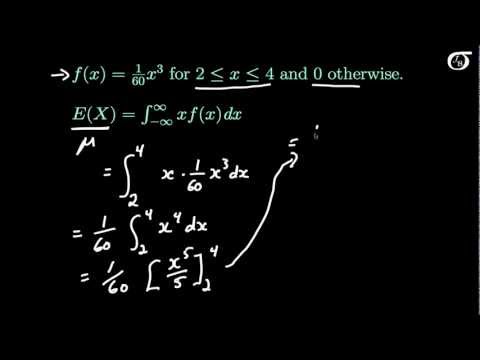
Sisu
- Astuda
- 1. meetod 5-st: Windows
- Probleemide lahendamine
- 2. meetod 5-st: Mac
- Probleemide lahendamine
- 3. meetod 5-st: Android
- Probleemide lahendamine
- 4. meetod 5-st: iOS
- Meetod 5/5: Kindle
PDF-faile (Portable Document Format) kasutatakse laialdaselt dokumentide loomiseks ja vahetamiseks, kuna PDF-fail salvestab vormingu muutmata olenemata kasutatavast opsüsteemist või tarkvarast. Kuna tegemist on tekstitöötlusega teist tüüpi dokumendiga, nõuab see selle avamiseks spetsiaalset tarkvara. Õige tarkvaraga saab PDF-faili avada peaaegu iga seade.
Astuda
1. meetod 5-st: Windows
 Laadige alla Adobe Reader. See on tasuta programm, mis võimaldab teil PDF-faile vaadata ja lugeda. Adobe Readeri saate alla laadida saidilt get.adobe.com/reader/. Sellega ei saa PDF-faile luua ega redigeerida.
Laadige alla Adobe Reader. See on tasuta programm, mis võimaldab teil PDF-faile vaadata ja lugeda. Adobe Readeri saate alla laadida saidilt get.adobe.com/reader/. Sellega ei saa PDF-faile luua ega redigeerida. - Kui te ei soovi Adobe Readerit kasutada, on veel mitu tasuta alternatiivi.
- Windows 8-l on oma PDF-lugeja.
 Lükake McAfee reklaam tagasi. Adobe Readeri installimise üks puudusi on tarkvara, mis on teile sunnitud küsimata. Pöörake tähelepanu ja tühjendage kõik, mida te ei soovi kasutada.
Lükake McAfee reklaam tagasi. Adobe Readeri installimise üks puudusi on tarkvara, mis on teile sunnitud küsimata. Pöörake tähelepanu ja tühjendage kõik, mida te ei soovi kasutada.  Pärast Adobe Readeri installimist topeltklõpsake PDF-failil. Enamasti avaneb PDF nüüd Readeris.
Pärast Adobe Readeri installimist topeltklõpsake PDF-failil. Enamasti avaneb PDF nüüd Readeris.  Kui PDF on turvaline, sisestage õige parool. Kui teil pole seda parooli, ei saa te faili vaadata.
Kui PDF on turvaline, sisestage õige parool. Kui teil pole seda parooli, ei saa te faili vaadata.
Probleemide lahendamine
 Windows küsib, millise programmiga PDF-fail avada. Kui olete installinud Adobe Readeri, kuid ei soovi PDF-faile avada, peate võib-olla ikkagi märkima, et PDF-failid tuleks avada Readeri abil.
Windows küsib, millise programmiga PDF-fail avada. Kui olete installinud Adobe Readeri, kuid ei soovi PDF-faile avada, peate võib-olla ikkagi märkima, et PDF-failid tuleks avada Readeri abil. - Paremklõpsake PDF-faili ja valige käsk "Ava koos".
- Valige programmide loendist "Adobe Reader".
- Kui Adobe Readerit loendis pole, peate programmi arvutist otsima. Tavaliselt leiate selle kataloogist C: Program Files (x86) Adobe Reader.
 PDF nõuab parooli. Kui PDF-fail nõuab parooli ja teil seda pole, on faili avamiseks ainus viis paluda loojal teile parool saata. Kui olete parooli unustanud, pole muud võimalust kui see lõhkuda, kuid tugeva parooli korral võib see võtta tunde või isegi päevi.
PDF nõuab parooli. Kui PDF-fail nõuab parooli ja teil seda pole, on faili avamiseks ainus viis paluda loojal teile parool saata. Kui olete parooli unustanud, pole muud võimalust kui see lõhkuda, kuid tugeva parooli korral võib see võtta tunde või isegi päevi. - Tuntud paroolitaasteprogramm on Advanced PDF Password Recovery from Elcomsoft. Teil on vaja Pro versiooni, mis maksab teile tõenäoliselt umbes 99 dollarit.
 PDF-faili ei avata, kuna see ei vasta Adobe standardile. Tavaliselt juhtub see PDF-i puhul, mis pole loodud Adobe tarkvaraga, või kui proovite avada tõeliselt vana PDF-faili Adobe Readeri uuema versiooniga.
PDF-faili ei avata, kuna see ei vasta Adobe standardile. Tavaliselt juhtub see PDF-i puhul, mis pole loodud Adobe tarkvaraga, või kui proovite avada tõeliselt vana PDF-faili Adobe Readeri uuema versiooniga. - Lahendus võib olla mõne muu PDF-i lugeja kasutamine. Seal on mõned võimalused, näiteks Foxit Reader, üks populaarsemaid programme.
- Laadige PDF-fail üles Google Drive'i. Võite mõne vormingu kaotada, kuid on võimalus, et saate selle avada.
2. meetod 5-st: Mac
 Topeltklõpsake PDF-i. Eelvaade on osa OS X-st ja see on tööriist, mis võimaldab teil avada mitmesuguseid faile, sealhulgas PDF-faile. Eelvaate abil saate PDF-faile lugeda, kuid neid mitte redigeerida.
Topeltklõpsake PDF-i. Eelvaade on osa OS X-st ja see on tööriist, mis võimaldab teil avada mitmesuguseid faile, sealhulgas PDF-faile. Eelvaate abil saate PDF-faile lugeda, kuid neid mitte redigeerida.  Vajadusel kasutage muud programmi kui eelvaade. Kui soovite kasutada mõnda muud programmi kui Eelvaade, saate selle PDF-i avamisel automaatselt juhtuda.
Vajadusel kasutage muud programmi kui eelvaade. Kui soovite kasutada mõnda muud programmi kui Eelvaade, saate selle PDF-i avamisel automaatselt juhtuda. - Valige Finderis PDF, kuid ärge avage seda.
- Klõpsake menüüd Fail > "Hangi teavet".
- Avage jaotis "Ava koos".
- Valige rippmenüüst rakendus, mida soovite kasutada.
- Klõpsake nuppu Muuda kõiki ...
 Vajadusel sisestage parool. PDF-failid on mõnikord parooliga kaitstud, et vältida failile volitamata juurdepääsu. Kui olete parooli unustanud ja ei leia seda muul viisil, on ainus võimalus parool murda.
Vajadusel sisestage parool. PDF-failid on mõnikord parooliga kaitstud, et vältida failile volitamata juurdepääsu. Kui olete parooli unustanud ja ei leia seda muul viisil, on ainus võimalus parool murda. - Kui peate parooli lõhkuma, on iStonsoft PDF Password Remover for Mac hästi hinnatud valik. Kui parool on tugev, võib selle purunemine võtta tunde või isegi päevi.
Probleemide lahendamine
 PDF-faile ei avata Safaris. Selle põhjuseks on viga Adobe pistikprogrammis pärast Safari värskendamist. Selle saate parandada, eemaldades pistikprogrammi käsitsi ja taaskäivitades Safari.
PDF-faile ei avata Safaris. Selle põhjuseks on viga Adobe pistikprogrammis pärast Safari värskendamist. Selle saate parandada, eemaldades pistikprogrammi käsitsi ja taaskäivitades Safari. - Avage / teek / Interneti-pistikprogrammid / ja kustutage pistikprogramm Adobepdf.
- Avage / Kasutaja / Kasutajanimi / Raamatukogu / Interneti-pistikprogrammid / ja kustutage Adobe PDF.plugin
- Taaskäivitage Safari ja proovige uuesti PDF-fail avada.
 "Adobe ei suutnud PDF-i avada, kuna...’. See tõrge ilmneb tavaliselt siis, kui salvestate PDF-faili Safari jaotise „Salvesta nimega” või „PDF-eksport” kaudu.
"Adobe ei suutnud PDF-i avada, kuna...’. See tõrge ilmneb tavaliselt siis, kui salvestate PDF-faili Safari jaotise „Salvesta nimega” või „PDF-eksport” kaudu. - Avage PDF uuesti Safaris.
- Klõpsake akna ülaosas või menüüs, mis kuvatakse siis, kui liigutate hiire lehe allossa (keskele) nuppu Ketas (Salvesta).
- Salvestage PDF arvutisse.
- Avage uuesti salvestatud PDF.
 PDF-faile Firefoxis alla ei laadita. Kui soovite PDF-faili Firefoxiga alla laadida ja midagi ei juhtu, võib Adobe Readeri pistikprogrammiga olla probleem.
PDF-faile Firefoxis alla ei laadita. Kui soovite PDF-faili Firefoxiga alla laadida ja midagi ei juhtu, võib Adobe Readeri pistikprogrammiga olla probleem. - Klõpsake Firefoxi menüül ja valige "Tools".
- Valige "Lisandmoodulid" ja seejärel "Pluginad".
- Leidke „Adobe Acrobat NPAPi pistikprogramm” ja keelake see.
3. meetod 5-st: Android
 Laadige alla rakendus, mis toetab PDF-faile. Kuigi Androidil pole PDF-failide lugemiseks sisseehitatud tuge, on palju tasuta rakendusi, mis võimaldavad PDF-faile teie jaoks hõlpsalt avada. Mõni seade võib teil juba olla:
Laadige alla rakendus, mis toetab PDF-faile. Kuigi Androidil pole PDF-failide lugemiseks sisseehitatud tuge, on palju tasuta rakendusi, mis võimaldavad PDF-faile teie jaoks hõlpsalt avada. Mõni seade võib teil juba olla: - Google Drive
- Quickoffice
- Adobe Reader
- Foxit Mobile PDF
 Leidke PDF, mille soovite avada. Tavaliselt saate teavitusribalt alla laaditud PDF-faili avada, klõpsates sellel pärast allalaadimise lõppu. Kui soovite faili hiljem avada, otsige kausta Allalaadimised.
Leidke PDF, mille soovite avada. Tavaliselt saate teavitusribalt alla laaditud PDF-faili avada, klõpsates sellel pärast allalaadimise lõppu. Kui soovite faili hiljem avada, otsige kausta Allalaadimised. - Avage oma seadmes "Minu failid" või "Failihaldur". Kui teil pole failihaldurit, saate selle Google Play poest tasuta alla laadida.
- Avage kaust Allalaadimised. Dis on allalaaditud failide vaikekoht.
- Puudutage selle avamiseks PDF-faili. Kui olete valinud vaikerakenduse, avaneb see automaatselt. Kui olete just installinud rakenduse PDF-failide avamiseks või kui olete installinud mitu rakendust, mis võimaldavad teil PDF-faile lugeda, palutakse teil valida rakendus, mida soovite kasutada.
Probleemide lahendamine
 PDF-faili allalaadimise ajal ilmub teade "Faili ei saa avada". Probleemi võivad põhjustada mitmed asjad.
PDF-faili allalaadimise ajal ilmub teade "Faili ei saa avada". Probleemi võivad põhjustada mitmed asjad. - Proovige allalaaditud faili avamiseks kasutada failihaldurit. Faili leiate kaustast Allalaadimised. Kui te ei saa faili failihalduri abil avada, peate võib-olla oma brauseri taaskäivitama.
- Lähtestage oma brauser rakenduse Seaded kaudu, valides „Rakendused” või „Rakendused”. Leidke oma brauser rakenduste loendist ja puudutage seejärel käsku "Kustuta andmed".
 PDF-fail proovib avada vale rakenduse. Kui mõnda teist rakendust hakatakse PDF-i avama, ilma et see rakendus PDF-faile toetaks, ei pruugi teie vaikeseaded olla õiged.
PDF-fail proovib avada vale rakenduse. Kui mõnda teist rakendust hakatakse PDF-i avama, ilma et see rakendus PDF-faile toetaks, ei pruugi teie vaikeseaded olla õiged. - Avage Seaded.
- Valige "Rakendused" või "Rakendused".
- Valige rakendus, mis proovib PDF-i avada.
- Puudutage jaotises "Käivitamine vaikimisi" käsku "Kustuta vaikesätted".
- Proovige uuesti PDF-fail avada. Nüüd peaksite saama teate, milles palutakse valida rakendus, mida soovite kasutada.
4. meetod 5-st: iOS
 Puudutage avatavat PDF-i. iOS-is on sisseehitatud PDF-lugeja, et avada veebis leiduvate e-kirjade või PDF-failide PDF-manuseid.
Puudutage avatavat PDF-i. iOS-is on sisseehitatud PDF-lugeja, et avada veebis leiduvate e-kirjade või PDF-failide PDF-manuseid.  Menüü avamiseks puudutage avatud PDF-i. See võimaldab teil PDF-i lugemiseks valida teise rakenduse.
Menüü avamiseks puudutage avatud PDF-i. See võimaldab teil PDF-i lugemiseks valida teise rakenduse.  Puudutage valikut „Ava aastal... ”või puudutage nuppu Jaga. Kui vaatate PDF-i oma rakenduses Mail, kasutage nuppu Jaga. Kui soovite PDF-faili lugeda Safaris, kasutage käsku "Ava ...". See kuvab loendi, mis toetab PDF-faile.
Puudutage valikut „Ava aastal... ”või puudutage nuppu Jaga. Kui vaatate PDF-i oma rakenduses Mail, kasutage nuppu Jaga. Kui soovite PDF-faili lugeda Safaris, kasutage käsku "Ava ...". See kuvab loendi, mis toetab PDF-faile.  Valige rakendus, mida soovite kasutada. Võite lisada oma PDF-failid iBooksisse või avada need Adobe Readeris või mõnes muus iOS-seadmes olevas PDF-rakenduses. PDF avaneb valitud rakenduses kohe.
Valige rakendus, mida soovite kasutada. Võite lisada oma PDF-failid iBooksisse või avada need Adobe Readeris või mõnes muus iOS-seadmes olevas PDF-rakenduses. PDF avaneb valitud rakenduses kohe.
Meetod 5/5: Kindle
 Teisaldage PDF oma Kindle'i. Seda saate teha mitmel viisil.
Teisaldage PDF oma Kindle'i. Seda saate teha mitmel viisil. - Saate oma Kindle'i arvutiga ühendada ja faili oma Kindle'i lisada. Täpsemate juhiste saamiseks klõpsake siin.
- Saate traadita ühenduse kaudu oma Kindle'i e-posti teel saata.
 Avage fail oma Kindle'is. Kui PDF on saadetud, saate selle oma Kindle'i teegist valida.
Avage fail oma Kindle'is. Kui PDF on saadetud, saate selle oma Kindle'i teegist valida. - Kindle'is pole palju võimalusi oma PDF-iga midagi teha, kuna te ei saa Kindle'ile teiste rakendustega funktsionaalsust lisada.



